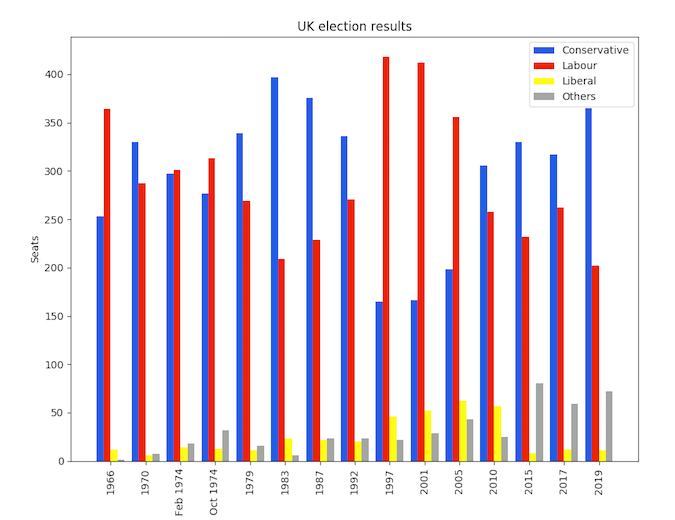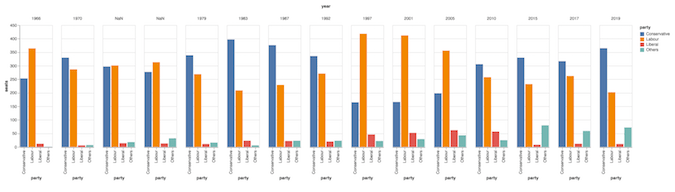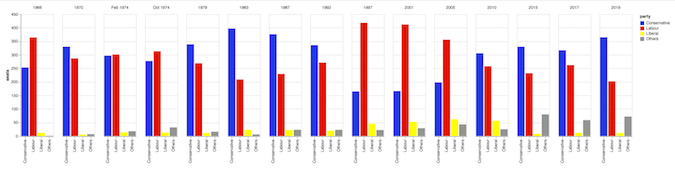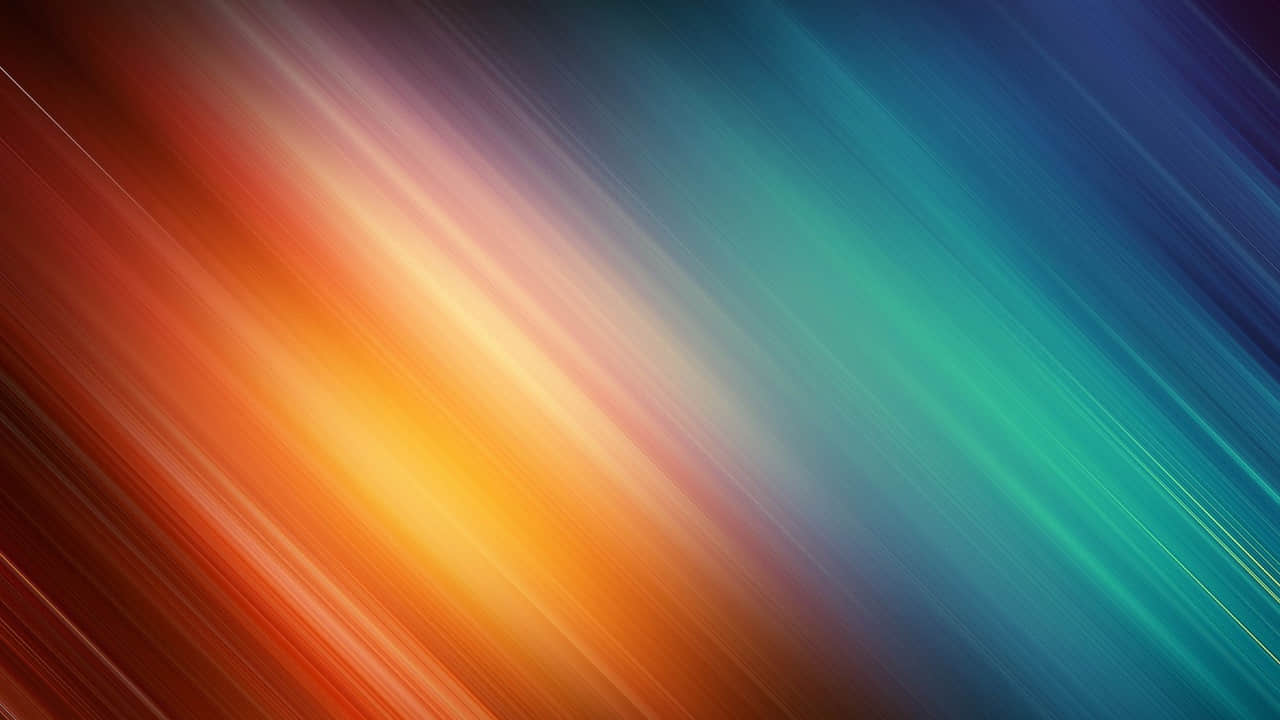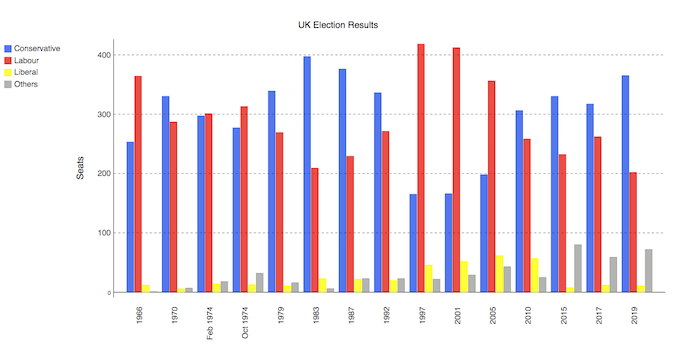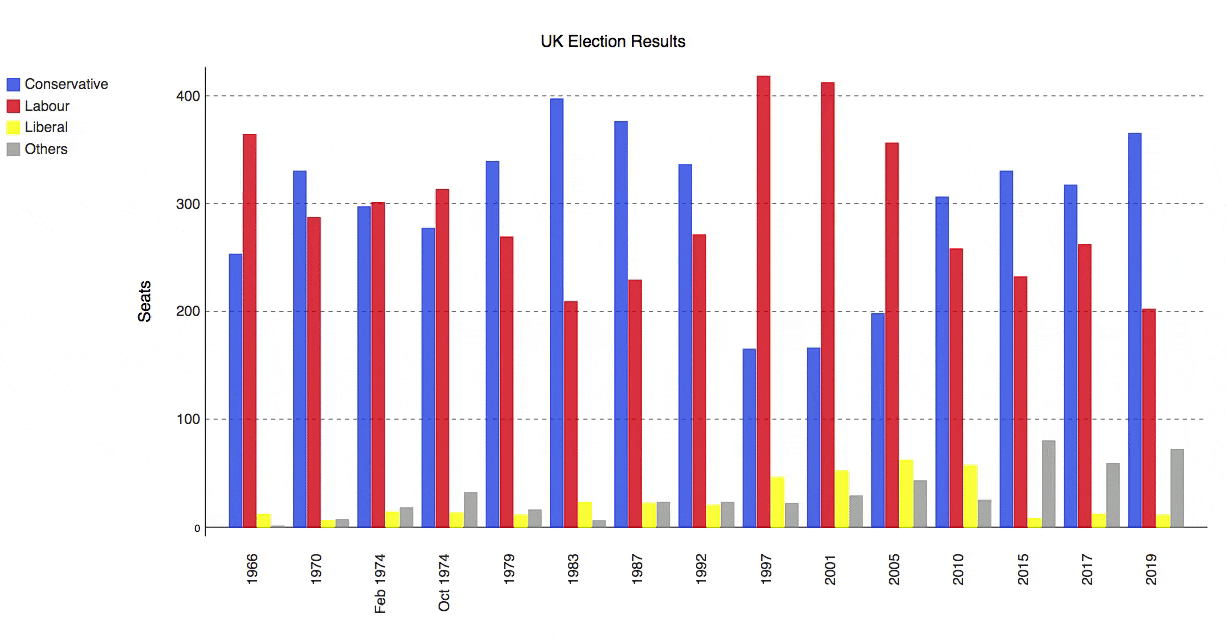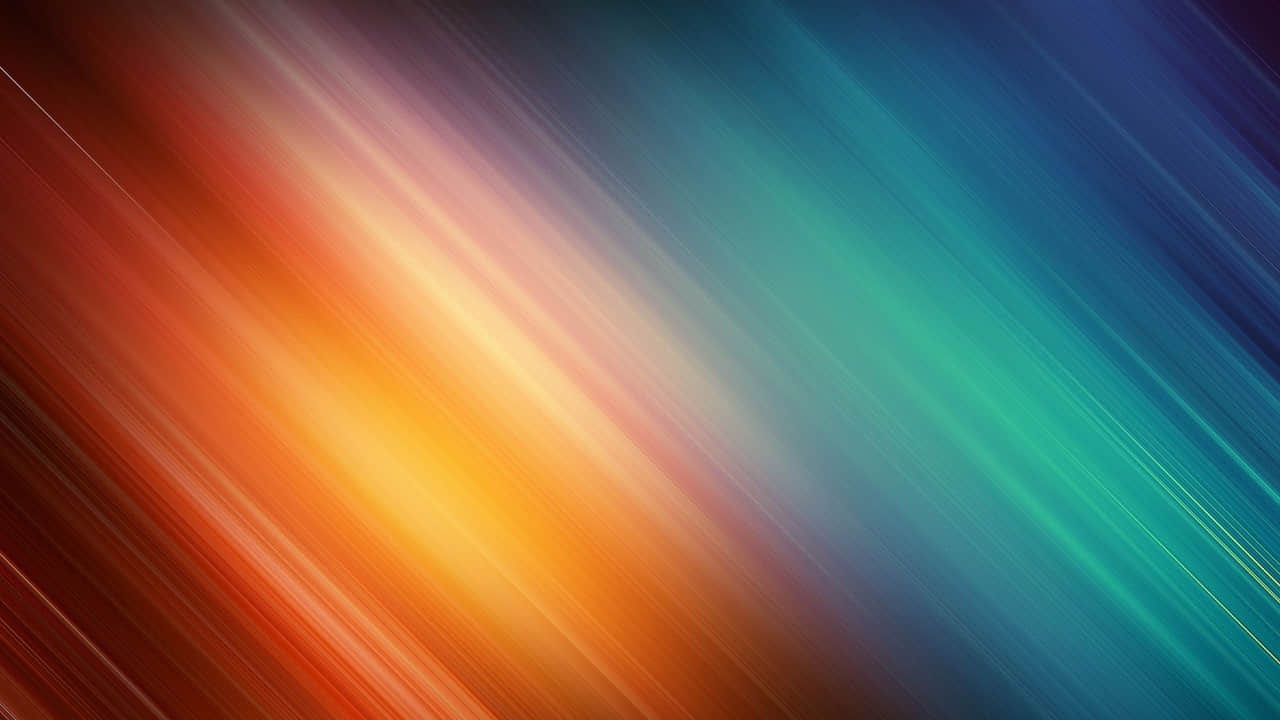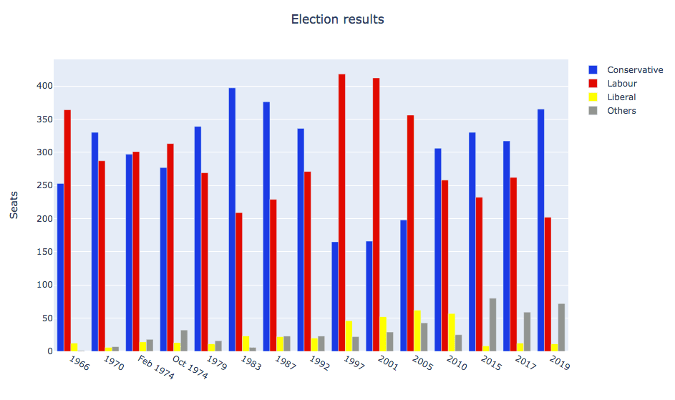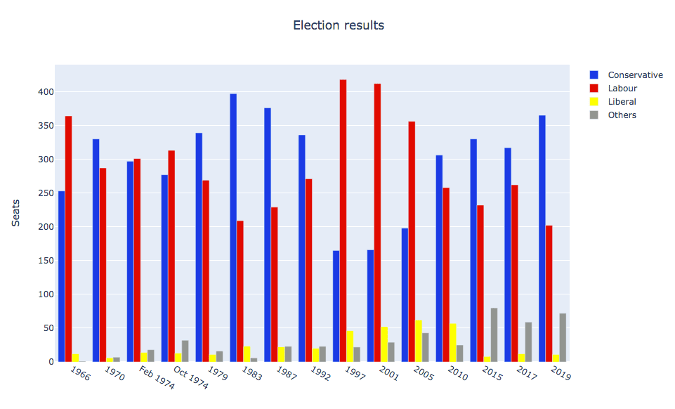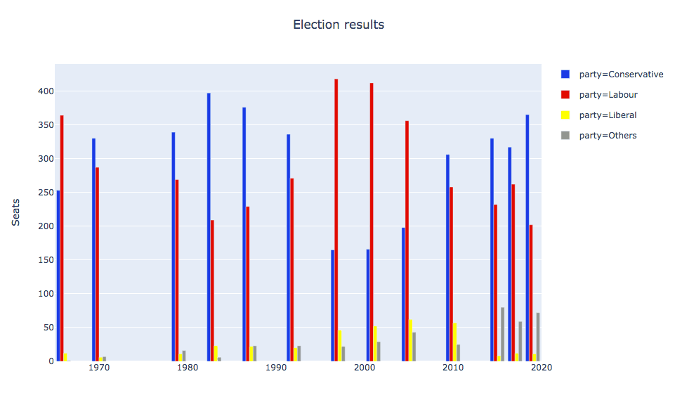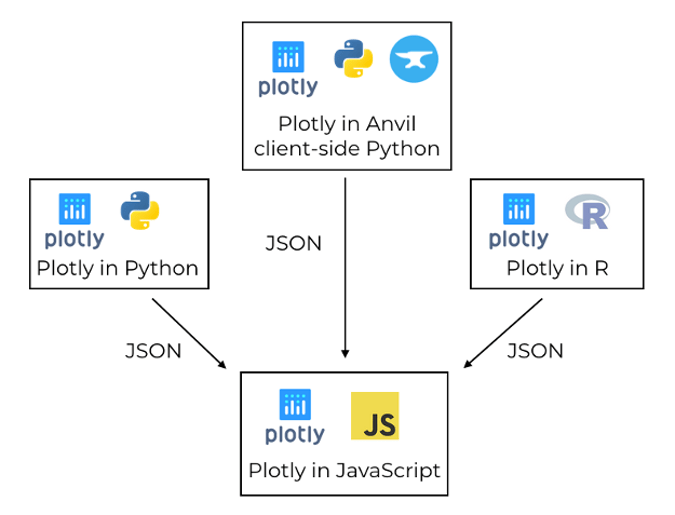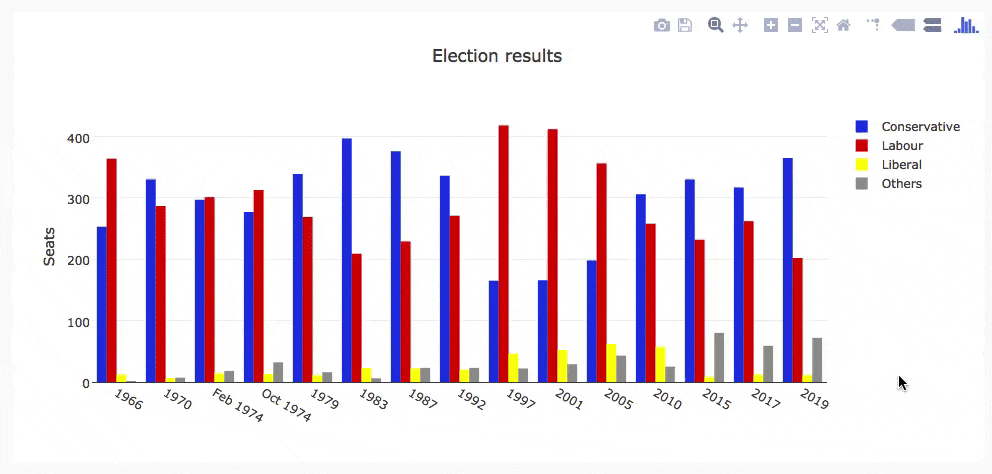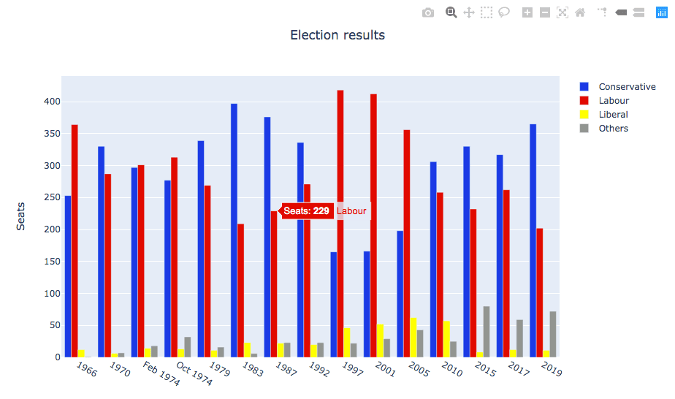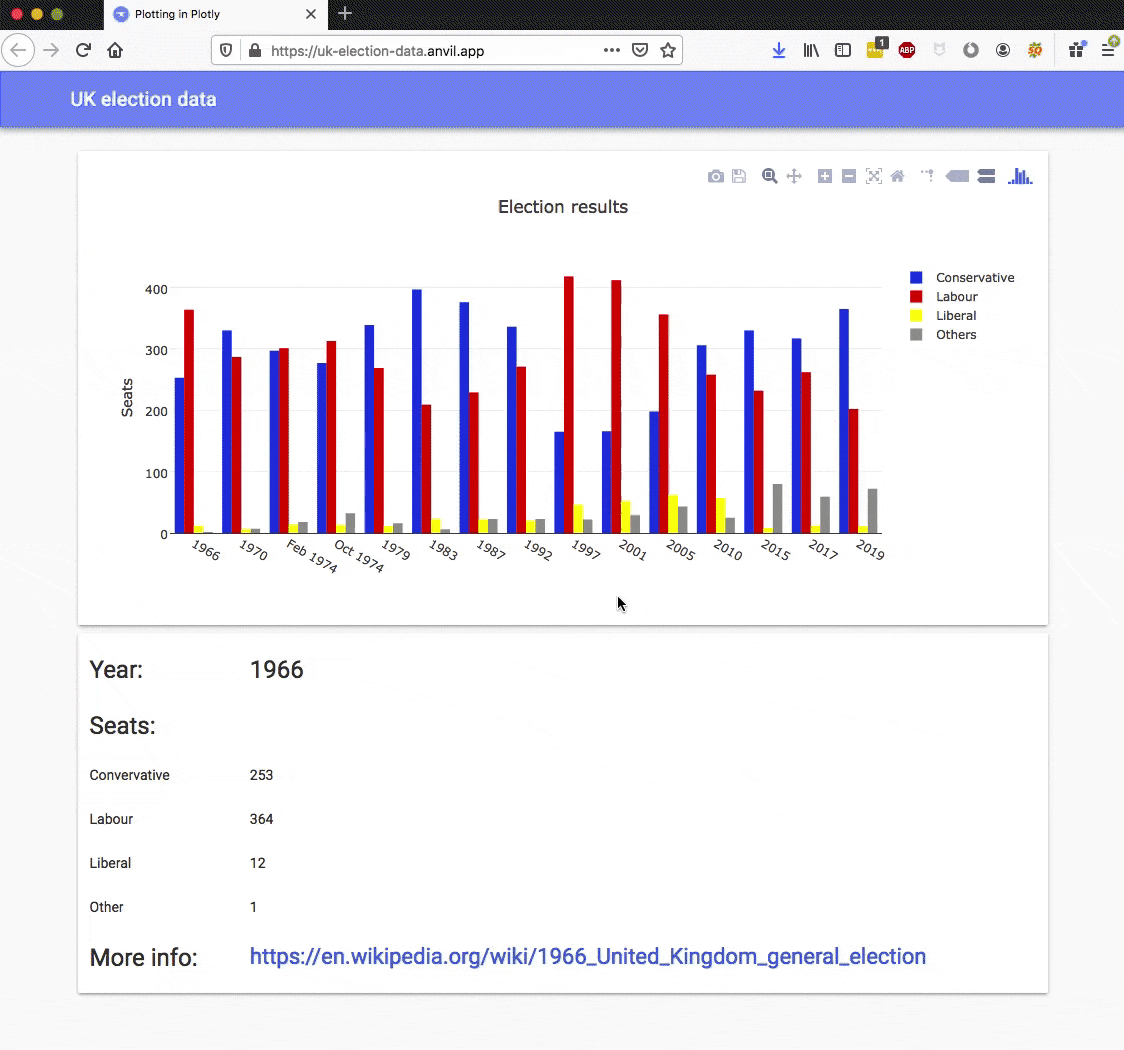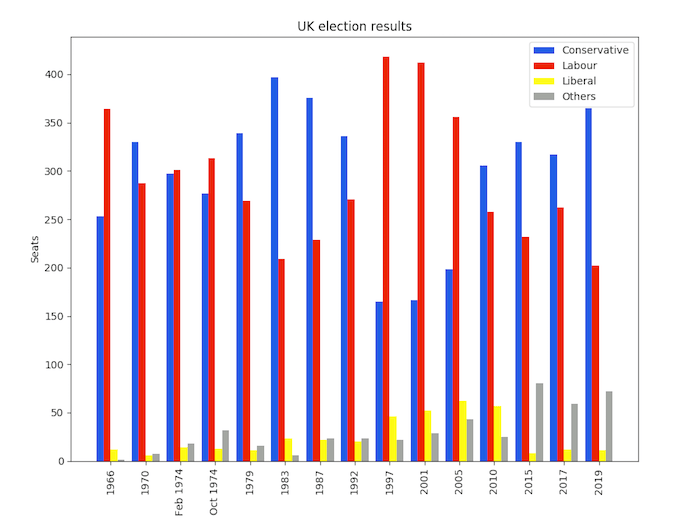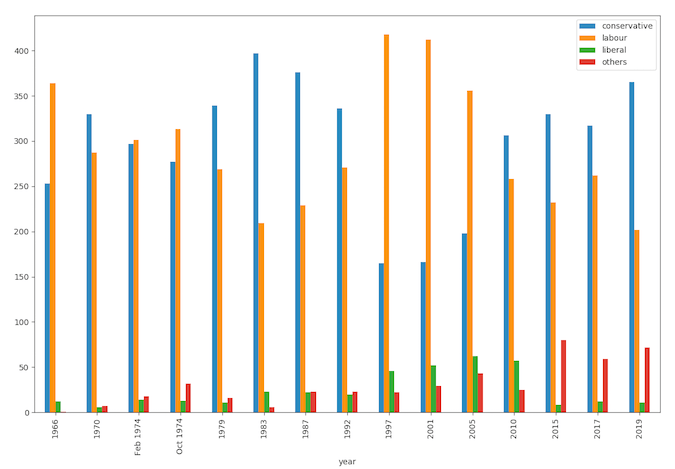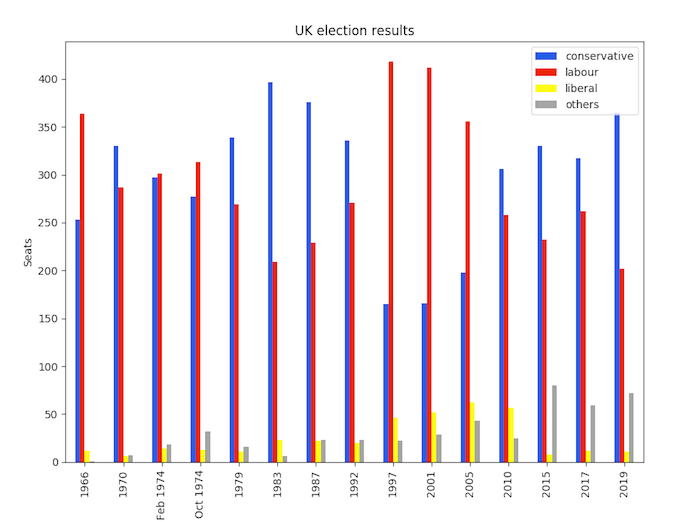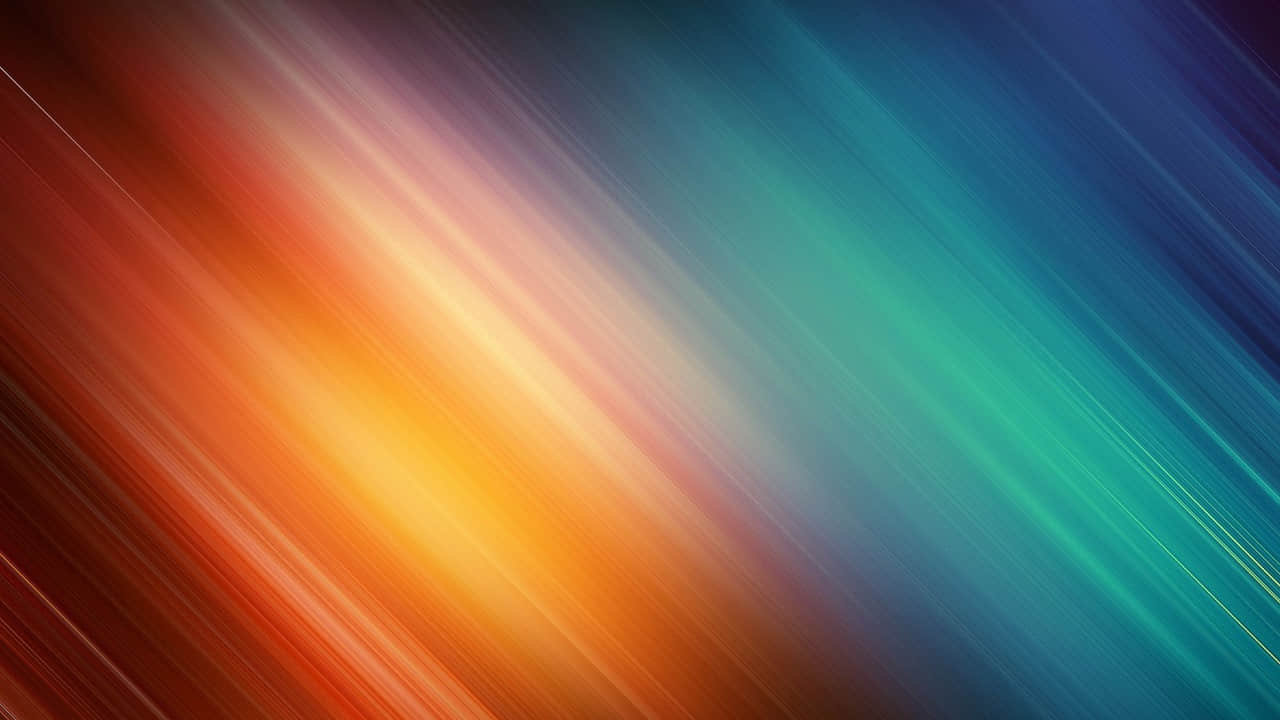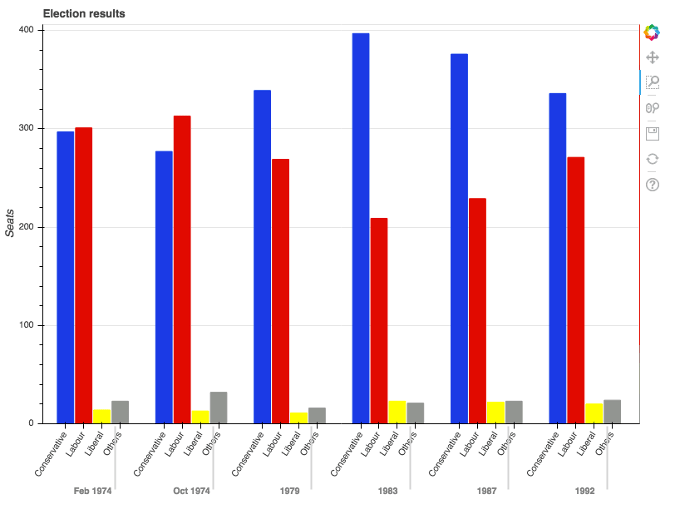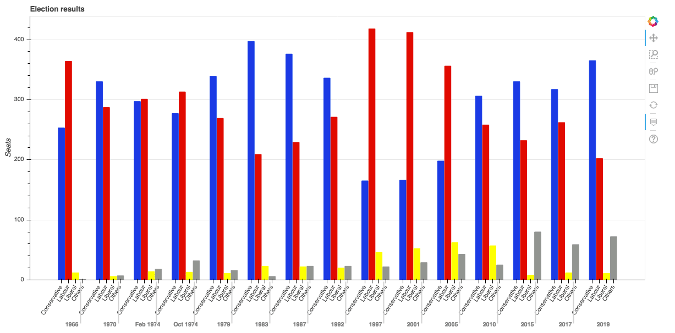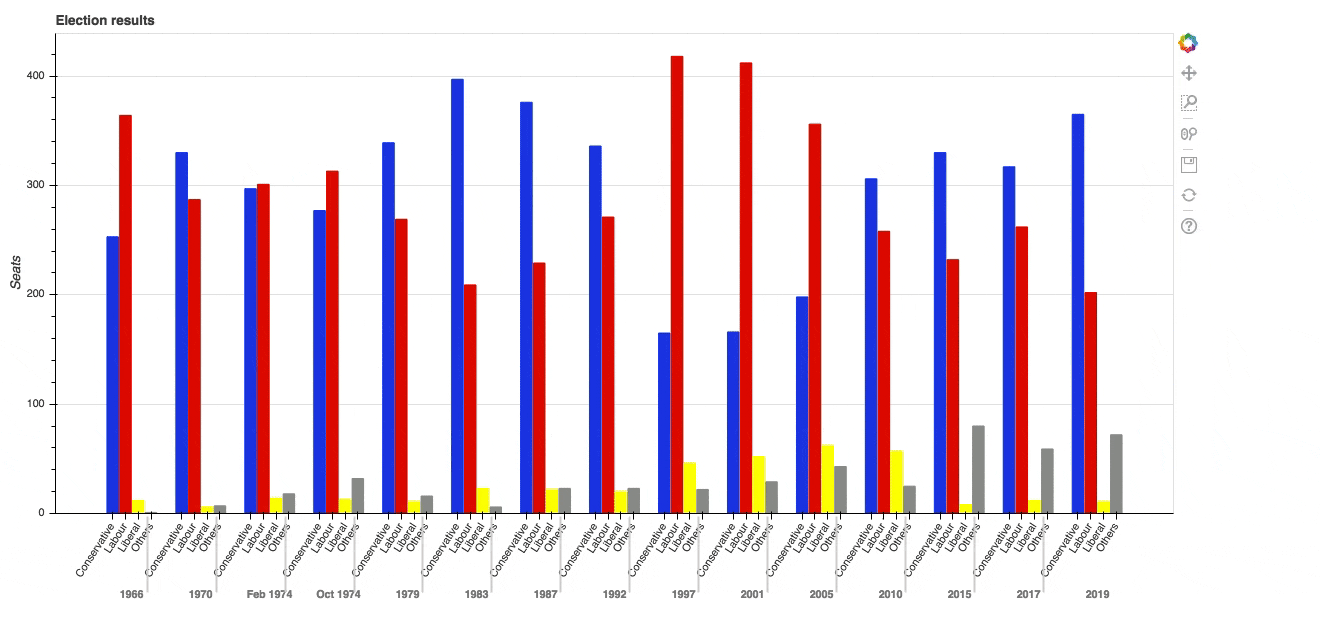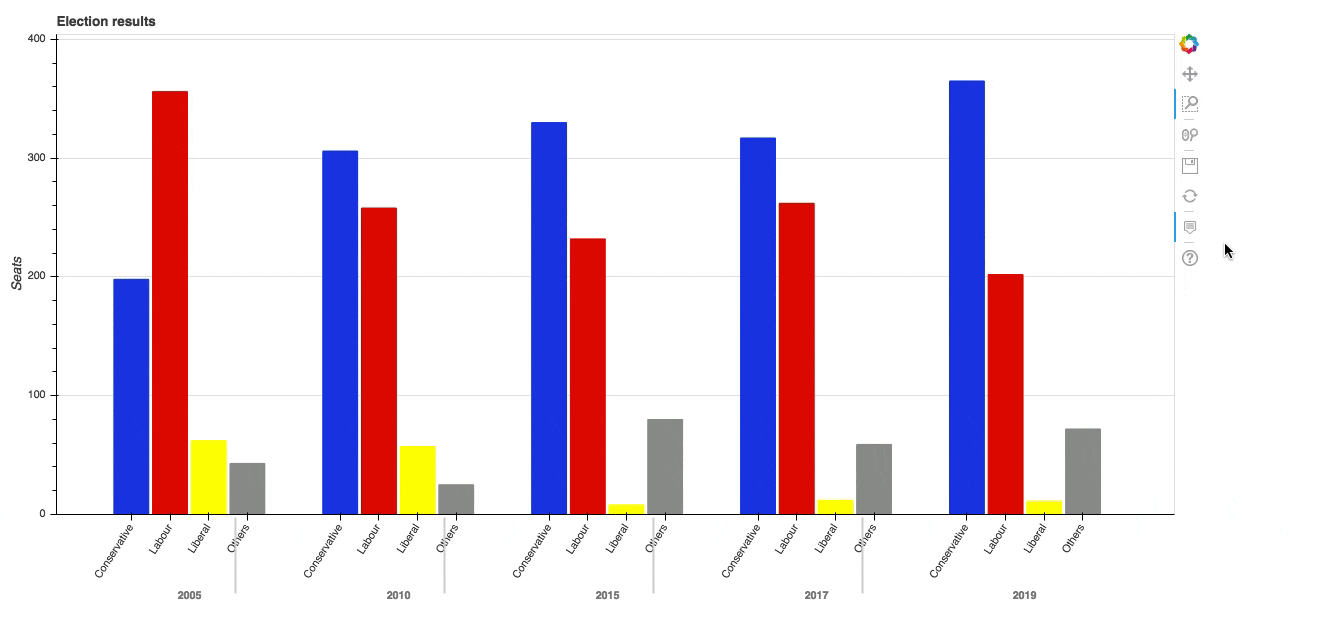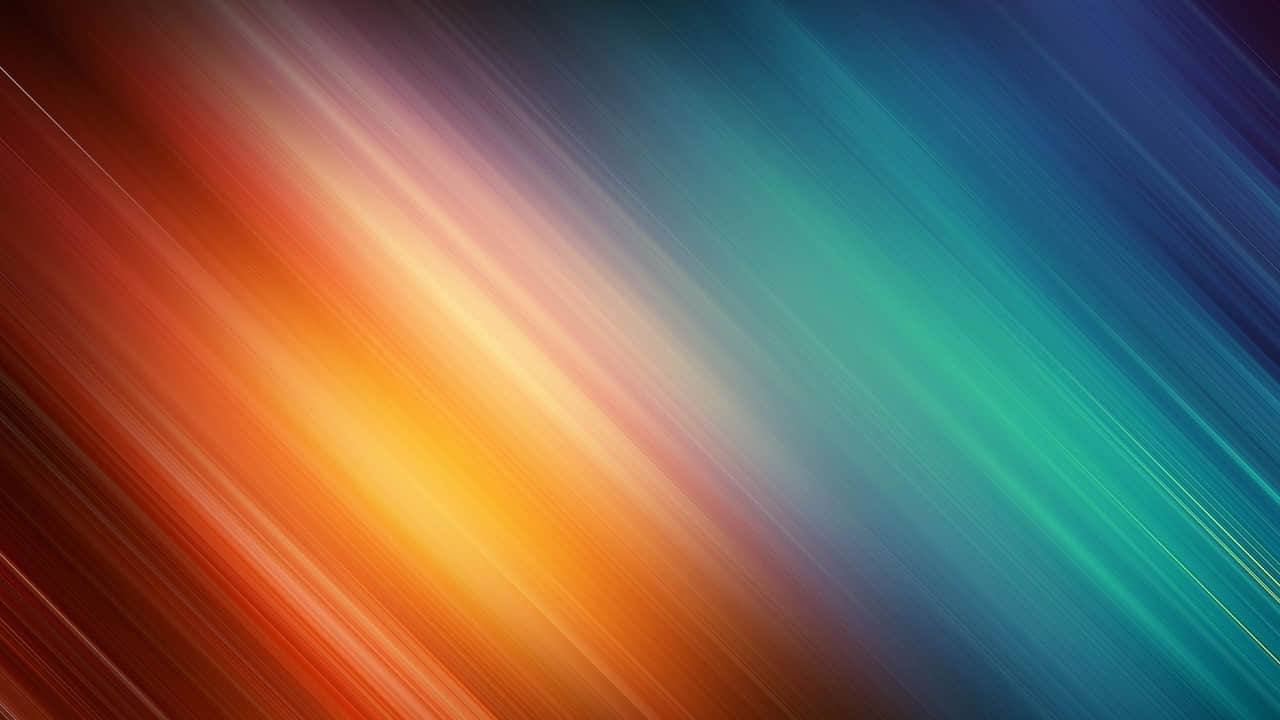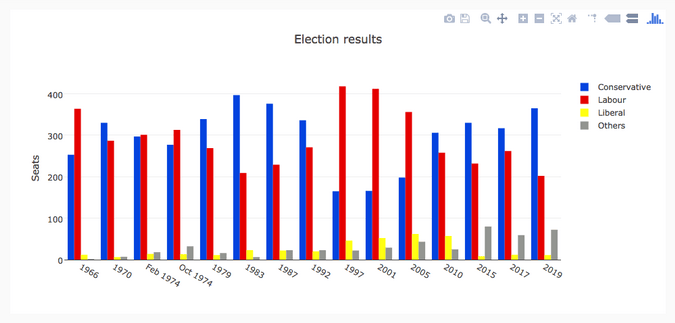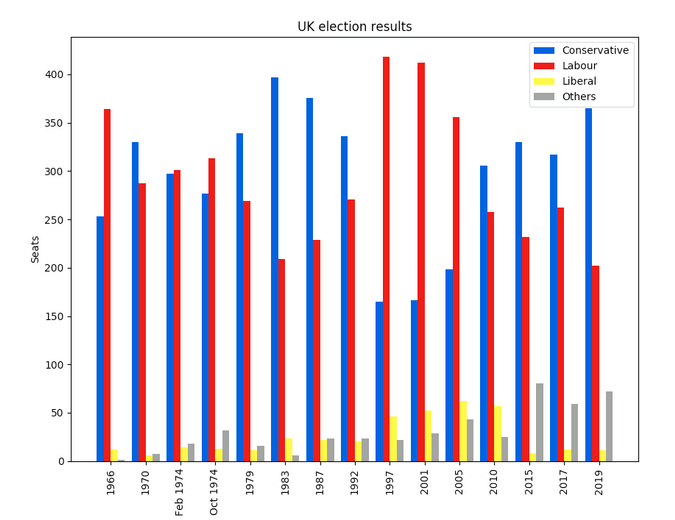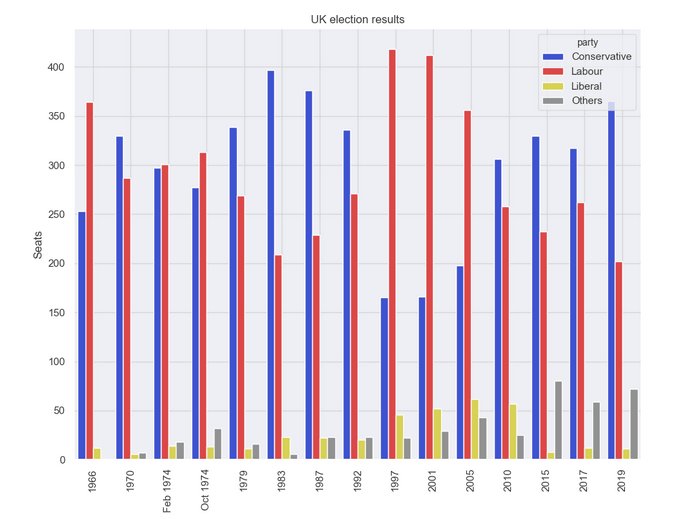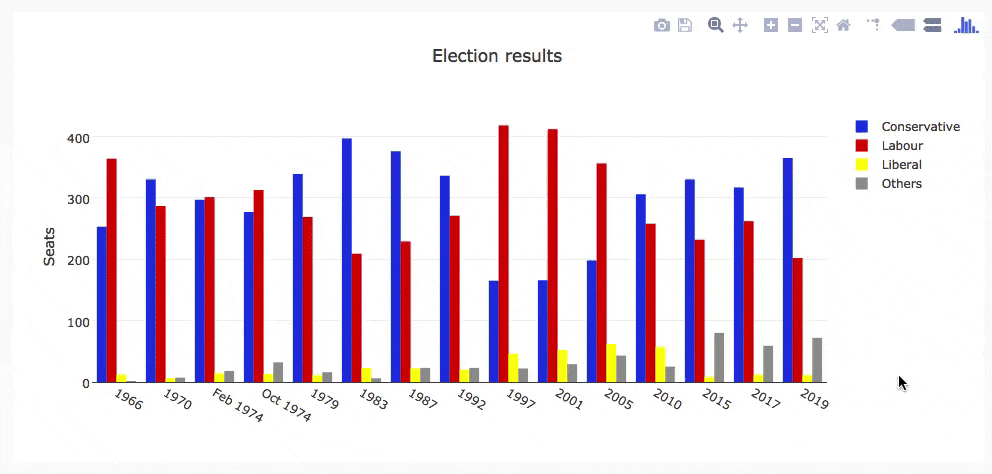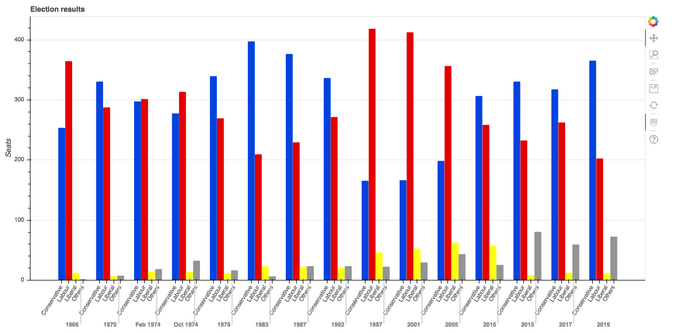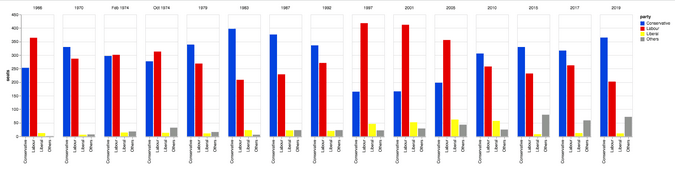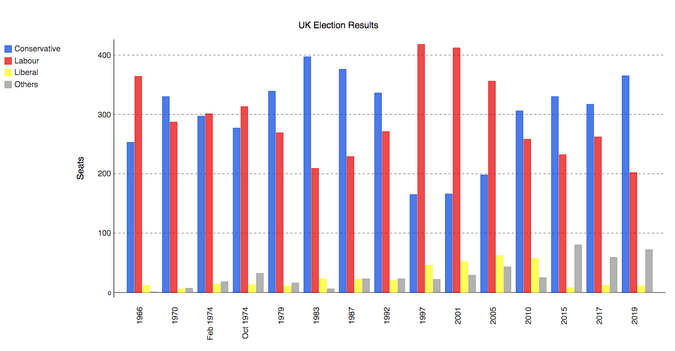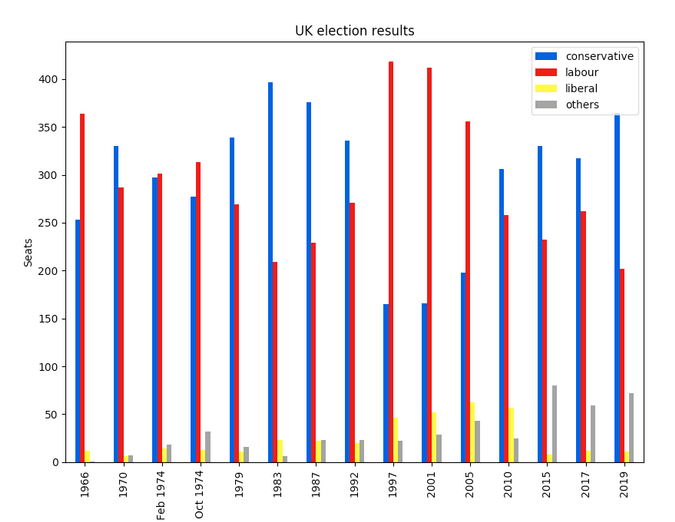Plotly 是一个数据绘图库,具有整洁的接口,它旨在允许你构建自己的 API。
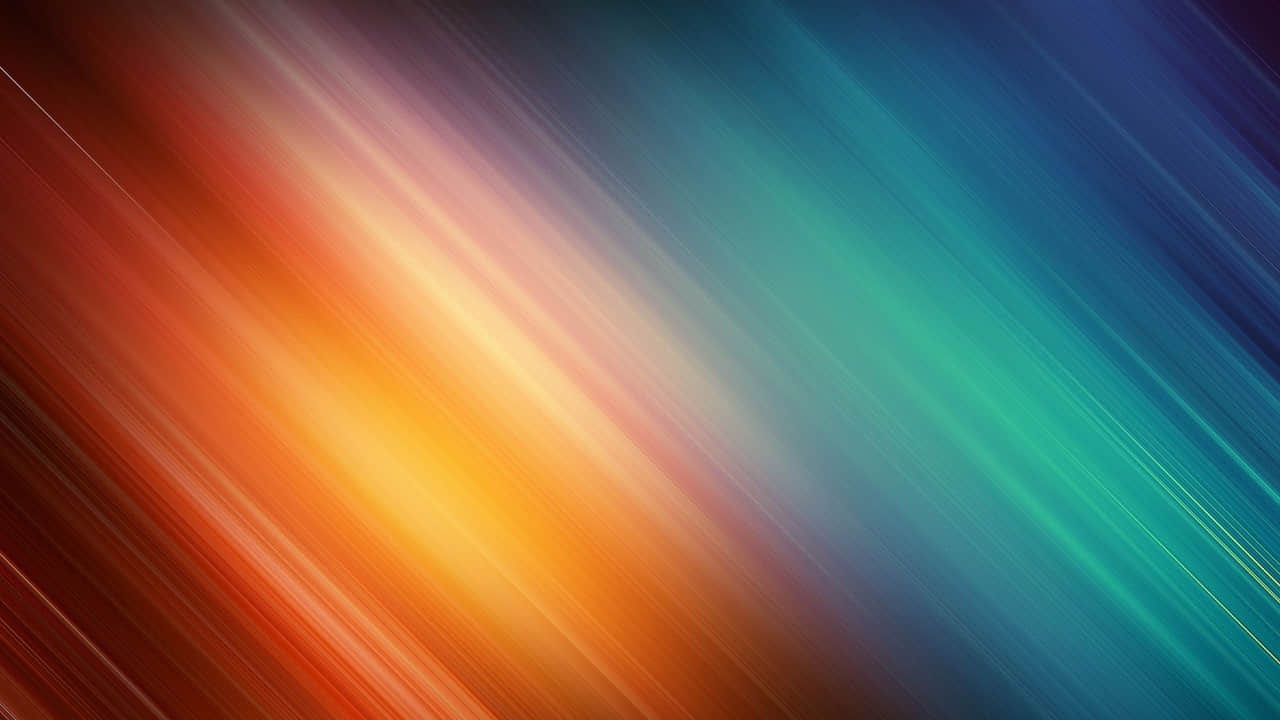
Plotly 是一个绘图生态系统,可以让你在 Python 以及 JavaScript 和 R 中进行绘图。在本文中,我将重点介绍使用 Python 库进行绘图。
Plotly 有三种不同的 Python API,你可以选择不同的方法来使用它:
- 类似于 Matplotlib 的面向对象的 API
- 数据驱动的 API,通过构造类似 JSON 的数据结构来定义绘图
- 类似于 Seaborn 的高级绘图接口,称为 “Plotly Express” API
我将通过使用每个 API 来绘制相同的图来探索它们:英国大选结果的分组柱状图。
在我们进一步探讨之前,请注意,你可能需要调整你的 Python 环境来让这段代码运行,包括以下内容:
数据可在线获得,可以用 Pandas 导入。
import pandas as pd
df = pd.read_csv('https://anvil.works/blog/img/plotting-in-python/uk-election-results.csv')
现在我们可以继续进行了。
使用图对象来绘制图
Plotly 面向对象的 API 被称为 graph_objects,它有点类似于 Matplotlib 的面向对象 API。
要创建一个柱状图,你可以构造一个包含四个柱状图的对象:
# 导入 Plotly 和数据
import plotly.graph_objects as go
from votes import wide as df
# 得到 x 列表
years = df['year']
x = list(range(len(years)))
# 定义绘图
bar_plots = [
go.Bar(x=x, y=df['conservative'], name='Conservative', marker=go.bar.Marker(color='#0343df')),
go.Bar(x=x, y=df['labour'], name='Labour', marker=go.bar.Marker(color='#e50000')),
go.Bar(x=x, y=df['liberal'], name='Liberal', marker=go.bar.Marker(color='#ffff14')),
go.Bar(x=x, y=df['others'], name='Others', marker=go.bar.Marker(color='#929591')),
]
# 指定样式
layout = go.Layout(
title=go.layout.Title(text="Election results", x=0.5),
yaxis_title="Seats",
xaxis_tickmode="array",
xaxis_tickvals=list(range(27)),
xaxis_ticktext=tuple(df['year'].values),
)
# 绘制柱状图
fig = go.Figure(data=bar_plots, layout=layout)
# 告诉 Plotly 去渲染
fig.show()
与 Matplotlib 不同的是,你无需手动计算柱状图的 x 轴位置,Plotly 会帮你适配。
最终结果图:
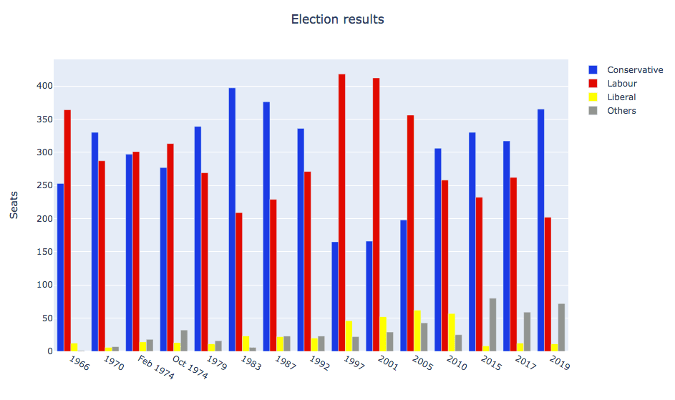
A multi-bar plot made using Graph Objects (© 2019 Anvil)
使用 Python 数据结构来绘图
你还可以使用 Python 基本数据结构来定义绘图,它与面对对象 API 具有相同的结构。这直接对应于 Plotly 的 JavaScript 实现的 JSON API。
# 定义绘图数据
fig = {
'data': [
{'type': 'bar', 'x': x, 'y': df['conservative'], 'name': 'Conservative', 'marker': {'color': '#0343df'}},
{'type': 'bar', 'x': x, 'y': df['labour'], 'name': 'Labour', 'marker': {'color': '#e50000'}},
{'type': 'bar', 'x': x, 'y': df['liberal'], 'name': 'Liberal', 'marker': {'color': '#ffff14'}},
{'type': 'bar', 'x': x, 'y': df['others'], 'name': 'Others', 'marker': {'color': '#929591'}},
],
'layout': {
'title': {'text': 'Election results', 'x': 0.5},
'yaxis': {'title': 'Seats'},
'xaxis': {
'tickmode': 'array',
'tickvals': list(range(27)),
'ticktext': tuple(df['year'].values),
}
}
}
# 告诉 Plotly 去渲染它
pio.show(fig)
最终结果与上次完全相同:
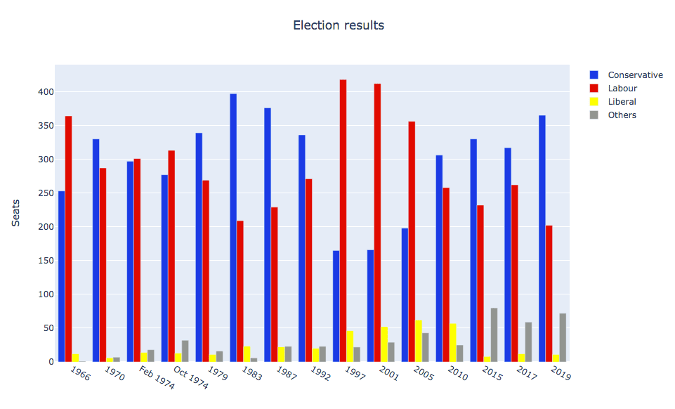
A multi-bar plot made using JSON-like data structures (© 2019 Anvil)
使用 Plotly Express 进行绘图
Plotly Express 是对图对象进行封装的高级 API。
你可以使用一行代码来绘制柱状图:
# 导入 Plotly 和数据
import plotly.express as px
from votes import long as df
# 定义颜色字典获得自定义栏颜色
cmap = {
'Conservative': '#0343df',
'Labour': '#e50000',
'Liberal': '#ffff14',
'Others': '#929591',
}
# 生成图
fig = px.bar(df, x="year", y="seats", color="party", barmode="group", color_discrete_map=cmap)
这里使用了 长表 数据,也称为“整洁数据”。这些列代表年份、政党和席位,而不是按政党划分。这与在 Seaborn 中制作柱状图非常相似。
>> print(long)
year party seats
0 1922 Conservative 344
1 1923 Conservative 258
2 1924 Conservative 412
3 1929 Conservative 260
4 1931 Conservative 470
.. ... ... ...
103 2005 Others 30
104 2010 Others 29
105 2015 Others 80
106 2017 Others 59
107 2019 Others 72
[108 rows x 3 columns]
你可以访问底层的图对象 API 进行详细调整。如添加标题和 y 轴标签:
# 使用图对象 API 来调整绘图
import plotly.graph_objects as go
fig.layout = go.Layout(
title=go.layout.Title(text="Election results", x=0.5),
yaxis_title="Seats",
)
最后,让 Plotly 渲染:
fig.show()
这将在未使用的端口上运行一个临时 Web 服务器,并打开默认的 Web 浏览器来查看图像(Web 服务器将会马上被关闭)。
不幸的是,结果并不完美。x 轴被视为整数,因此两组之间的距离很远且很小,这使得我们很难看到趋势。
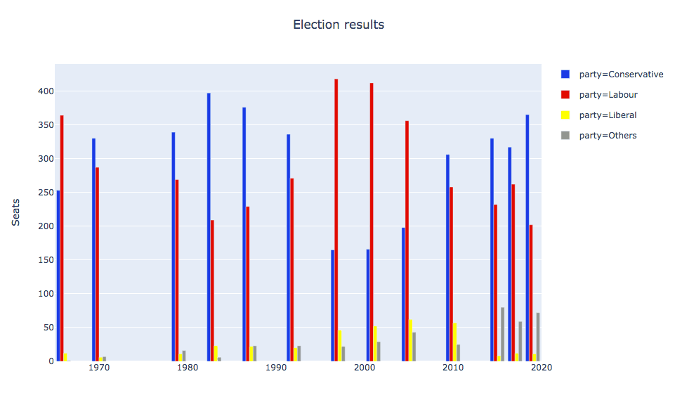
A multi-bar plot made using Plotly Express (© 2019 Anvil)
你可能会尝试通过将 x 值转换为字符串来使 Plotly Express 将其视为字符串,这样它就会以均匀的间隔和词法顺序来绘制。不幸的是,它们的间隔还是很大,像在 graph_objects中那样设置 xaxis_tickvals 也不行。
与 Seaborn 中的类似示例不同,在这种情况下,抽象似乎没有提供足够的应急方案来提供你想要的东西,但是也许你可以编写自己的 API?
构建自己的 Plotly API
对 Plotly 的操作方式不满意?那就构建自己的 Plotly API!
Plotly 的核心是一个 JavaScript 库,它使用 D3 和 stack.gl 进行绘图。JavaScript 库的接口使用指定的 JSON 结构来绘图。因此,你只需要输出 JavaScript 库喜欢使用的 JSON 结构就好了。
Anvil 这样做是为了创建一个完全在浏览器中工作的 Python Plotly API。
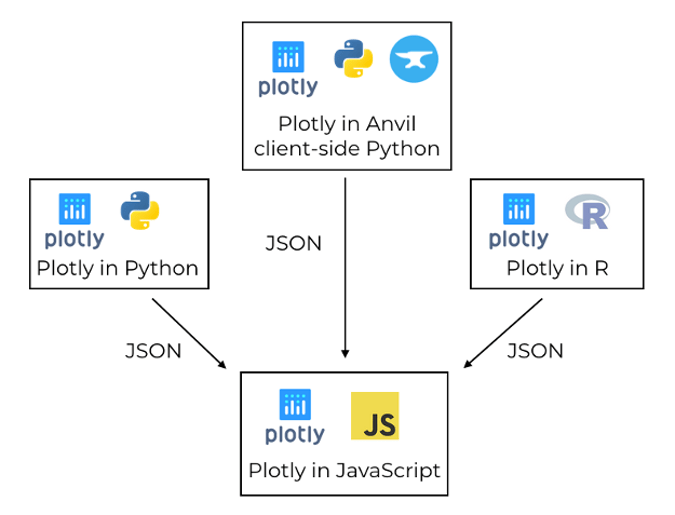
Plotly uses a JavaScript library to create plots, driven by libraries in other languages via JSON (© 2019 Anvil)
在 Anvil 版本中,你可以同时使用图对象 API 和上面介绍的 Python 数据结构方法。运行完全相同的命令,将数据和布局分配给 Anvil 应用程序中的 Plot 组件。
这是用 Anvil 的客户端 Python API 绘制的多列柱状图:
# 导入 Anvil 库
from ._anvil_designer import EntrypointTemplate
from anvil import *
import anvil.server
# 导入客户端 Plotly
import plotly.graph_objs as go
# 这是一个 Anvil 表单
class Entrypoint(EntrypointTemplate):
def __init__(self, **properties):
# Set Form properties and Data Bindings.
self.init_components(**properties)
# 从服务器获取数据
data = anvil.server.call('get_election_data')
# 获取一个方便的 x 值列表
years = data['year']
x = list(range(len(years)))
# 定义绘图
bar_plots = [
go.Bar(x=x, y=data['conservative'], name='Conservative', marker=go.Marker(color='#0343df')),
go.Bar(x=x, y=data['labour'], name='Labour', marker=go.Marker(color='#e50000')),
go.Bar(x=x, y=data['liberal'], name='Liberal', marker=go.Marker(color='#ffff14')),
go.Bar(x=x, y=data['others'], name='Others', marker=go.Marker(color='#929591')),
]
# 规定布局
layout = {
'title': 'Election results',
'yaxis': {'title': 'Seats'},
'xaxis': {
'tickmode': 'array',
'tickvals': list(range(27)),
'ticktext': data['year'],
},
}
# 生成多列柱状图
self.plot_1.data = bar_plots
self.plot_1.layout = layout
绘图逻辑与上面相同,但是它完全在 Web 浏览器中运行,绘图是由用户计算机上的 Plotly JavaScript 库完成的!与本系列的所有其它 Python 绘图库相比,这是一个很大的优势。因为其它 Python 库都需要在服务器上运行。
这是在 Anvil 应用中运行的交互式 Plotly 图:
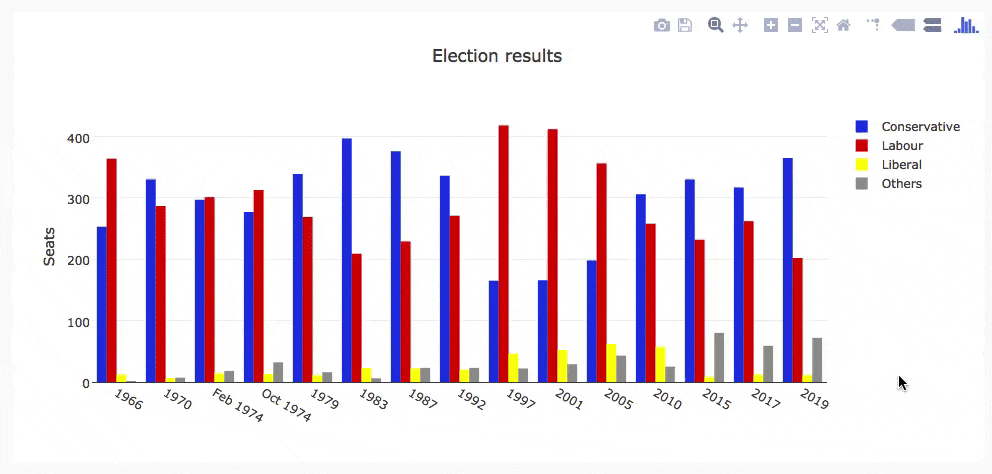
The election plot on the web using Anvil's client-side-Python Plotly library (© 2019 Anvil)
你可以复制此示例作为一个 Anvil 应用程序(注意:Anvil 需要注册才能使用)。
在前端运行 Plotly 还有另一个优势:它为自定义交互行为提供了更多选项。
在 Plotly 中自定义交互
Plotly 绘图不仅是动态的,你可以自定义它们的互动行为。例如,你可以在每个柱状图中使用 hovertemplate 自定义工具提示的格式:
go.Bar(
x=x,
y=df['others'],
name='others',
marker=go.bar.Marker(color='#929591'),
hovertemplate='Seats: <b>%{y}</b>',
),
当你把这个应用到每个柱状图时,你会看到以下结果:
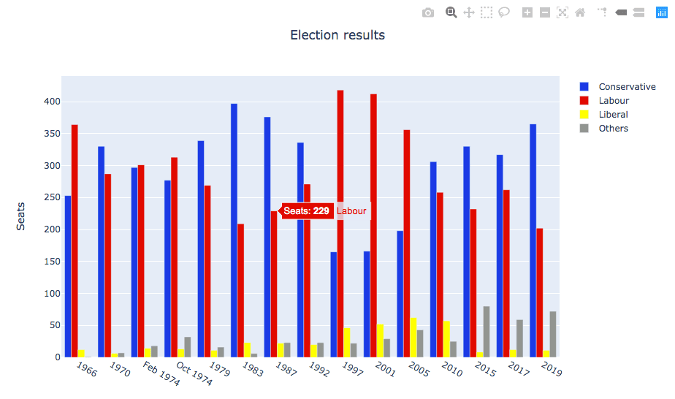
A multi-bar plot with custom tool-tips (© 2019 Anvil)
这很有用,当你想要在某些事件发生时执行任何你想要的代码就更好了(例如,当用户将鼠标悬停在栏上,你想要显示一个相关选举的信息框)。在 Anvil 的 Plotly 库中,你可以将事件处理程序绑定到诸如悬停之类的事件,这使得复杂的交互成为可能。
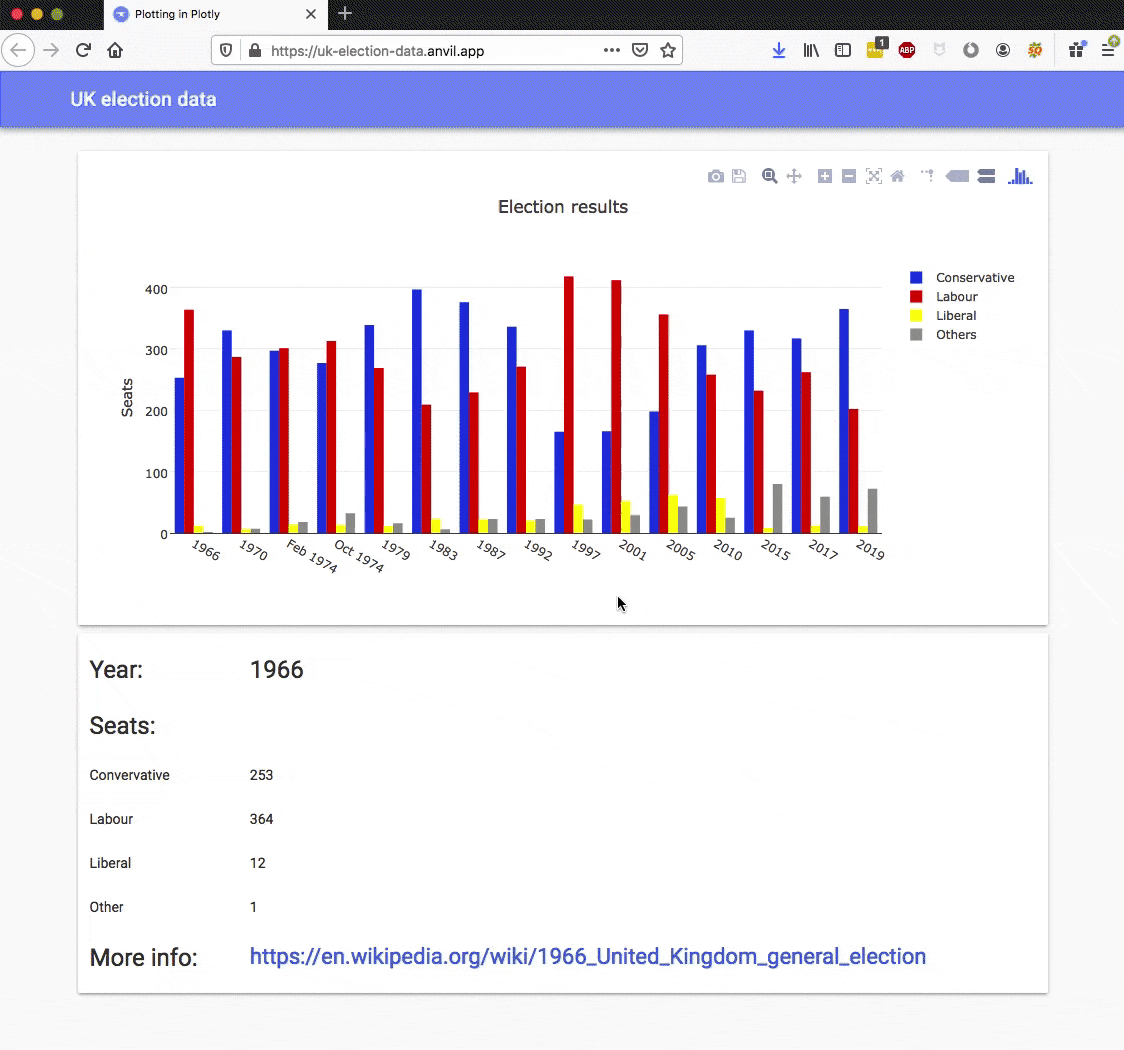
A multi-bar plot with a hover event handler (© 2019 Anvil)
你可以通过将方法绑定到绘图的悬停事件来实现:
def plot_1_hover(self, points, **event_args):
"""This method is called when a data point is hovered."""
i = points[0]['point_number']
self.label_year.text = self.data['year'][i]
self.label_con.text = self.data['conservative'][i]
self.label_lab.text = self.data['labour'][i]
self.label_lib.text = self.data['liberal'][i]
self.label_oth.text = self.data['others'][i]
url = f"https://en.wikipedia.org/wiki/{self.data['year'][i]}_United_Kingdom_general_election"
self.link_more_info.text = url
self.link_more_info.url = url
这是一种相当极端的交互性,从开发人员的角度来看,也是一种极端的可定制性。这都要归功于 Plotly 的架构 —— 它有一个简洁的接口,明确的设计是为了让你建立自己的API。如果到处都能看到这种伟大的设计,那将会很有帮助!
使用 Bokeh 进行自定义交互
现在你已经了解了 Plotly 如何使用 JavaScript 来创建动态图,并且可以使用 Anvil 的客户端编写 Python 代码在浏览器中实时编辑它们。
Bokeh 是另一个 Python 绘图库,它可以输出可嵌入 Web 应用程序的 HTML 文档,并获得与 Plotly 提供的功能类似的动态功能(如果你想知道如何发音,那就是 “BOE-kay”)。
via: https://opensource.com/article/20/5/plotly-python
作者:Shaun Taylor-Morgan 选题:lujun9972 译者:MjSeven 校对:wxy
本文由 LCTT 原创编译,Linux中国 荣誉推出